Bạn muốn cài song song office 2003 và 2016trên cùng máy tính để sử dụng dễ dàng cả hai phiên bản này, vậy hãy cùng Taimienphi.vn tham khảo thực hiện theo 12 bước chia sẻ cách cài song song hai phiên bản này trong bài viết dưới đây.
Phiên bản Office 2003 đúng là thua xa các tính năng mà Office 2016 lại có toàn bộ các tính năng của phiên bản trước đó. Tuy nhiên trong một vài trường hợp người dùng vẫn cần phải cài song song Office 2003 và 2016 trên cùng máy tính, nhất là khi Office 2003 nhẹ hơn Office 2016 rất là nhiều.
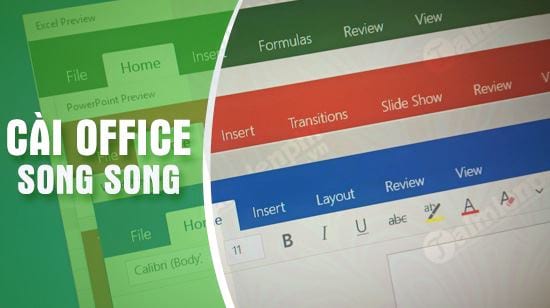
Cách cài song song Office 2003 và 2016
Hướng dẫn cài song song Office 2003 và 2016
Để có thể cài song song Office 2003 và Office 2016 trên cùng máy tính chúng ta cần phải có phiên bản cài đặt cùa các Office này, hãy tải nó ngay tại Taimienphi.vn với link dưới đây.
- Tải Office 2016 cho máy tính tại đây.
- Tải Office 2003 cho máy tính tại đây.
- Tải WinRAR, công cụ giải nén cần thiết trong bài nếu như máy tính bạn chưa có.
Bước 1: Chúng ta có thể cài Office 2003 hay Office 2016 trước không có vấn đề gì và ở đây Taimienphi.vn sẽ cài Office 2003 trước. Đầu tiên hãy tiến hành giải nén file cài đặt của Office 2003.
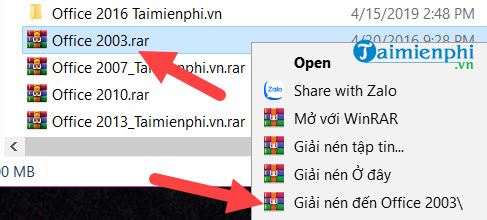
Bước 2: Nhấn vào bên trong và nhấn tiếp vào bên trong và lựa chọn file cài đặt của Office 2003.

Bước 3: Để có thể cài được Office 2003 người dùng bắt buộc phải nhập key bản quyền của bộ Office 2003 này trước tiên.

Bước 4: Tiếp sau đó hãy điền tên user của người sử dụng tức là tên của bạn vào, việc điền thông tin này không ảnh hưởng đến các lựa chọn sau đó.

Bước 5: Đồng ý với các điều khoản của Mircrosoft trước khi tiến hành cài đặt Office 2003.

Bước 6: Tại bước này bạn sẽ được lựa chọn là cài đặt đầy đủ hay lựa chọn từng thành phần để cài, Taimienphi.vn khuyên bạn nên chọn Custom Install để tùy chỉnh hơn việc cìa đặt.

Bước 7: Thông thường khi cài Office 2003 chúng ta chỉ lựa chọn các công cụ cơ bản như Word, Excel hay PowerPoint.

Bước 8: Đến bước cuối cùng bạn xác nhận lại rồi nhấn vào Install để cài đặt.

Bước 9: Sau khi cài đặt xong bạn có thể thấy danh sách của nó trên StartMenu, giờ chúng ta tiến hành bước tiếp theo để cài đặt song song Office 2003 và 2016 trên cùng máy tính.

Bước 10: Bây giờ chúng ta hãy tiếp tục tiến hành cài Office 2016 bằng cách giải nén bộ cài đặt này ra.

Bước 11: Click vào file bên trong sau khi giải nén để cài đặt.

Bước 12: Office 2016 không cho phép người dùng tự ý lựa chọn thành phần cài đặt, do đó bạn sẽ phải cài đặt toàn bộ.

Và để xác nhận xem việc cài Office 2003 song song office 2016 trên cùng máy tính đã hoàn tất hay chưa bạn chỉ cần mở các công cụ này lên ở cả 2 phiên bản để thử.

Trên đây là hướng dẫn cài song song Office 2003 và 2016 trên cùng máy tính, với hướng dẫn trên không chỉ giúp bạn cài office 2003 và 2016 song song trên cùng một máy tính mà còn cả các phiên bản Office khác với các cách cài tương tự. Và ngoài ra nếu bạn cần thêm phiên bản Office có thể cài các phiên bản trước kia bao gồm Office 2013, 2010 và 2003. Tất cả bộ cài Office trên đều có mặt trên Taimienphi.vn với phiên bản đầy đủ và mới nhất. Truy cập ngay tại đây để xem tổng hợp bộ cài Office 2016, 2013, 2010, 2007, 2003 nhé.
https://thuthuat.taimienphi.vn/cach-cai-song-song-office-2003-va-2016-tren-cung-may-tinh-22710n.aspx
Các phím tắt trong Word qua các phiên bản không có thay đổi nhiều do đó người dùng dễ dàng có thể tiếp cận và làm quen với các phím tắt này cho dù đang sử dụng phiên bản Word nào đi chăng nữa và chỉ cần duy nhất một bài tổng hợp phím tắt trong Word sẽ giúp bạn có thể sử dụng thành thạo hơn.